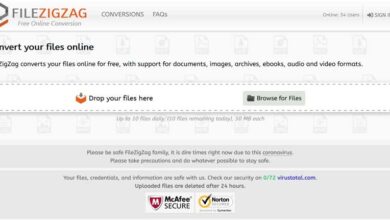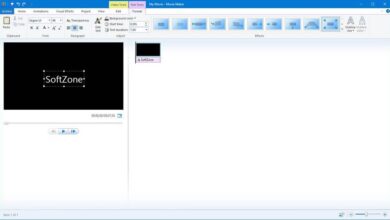Avez-vous changé vos mots de passe? afin que vous puissiez facilement les mettre à jour dans Google Chrome
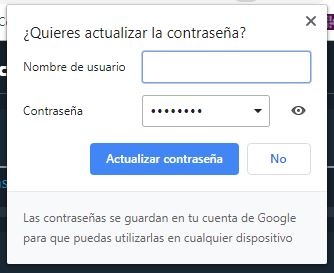
Si nous voulons protéger nos comptes en ligne et empêcher des utilisateurs non autorisés d’y accéder, il est essentiel d’utiliser un mot de passe long, robuste et, également, unique sur chaque site Web où nous nous enregistrons. Ces mots de passe nous offrent une grande sécurité, cependant, ils sont très difficiles à mémoriser. C’est là que les gestionnaires de mots de passe entrent en jeu, de petites bases de données sécurisées qui nous permettent de sauvegarder nos mots de passe afin que nous n’ayons pas à nous souvenir de tous. Et Google Chrome dispose de son propre gestionnaire de mots de passe intégré.
Lorsque nous nous inscrivons sur une page Web ou que nous nous connectons pour la première fois, Chrome nous offre la possibilité d’ enregistrer notre nom d’utilisateur et notre mot de passe afin que nous puissions nous reconnecter rapidement à un autre moment sans avoir à mémoriser et taper à nouveau le mot de passe.
Avec le temps, nous avons sûrement créé une importante base de données d’utilisateurs et de mots de passe dans Google Chrome. Grâce à lui, nous pouvons nous connecter à n’importe quel site Web sur lequel nous sommes déjà entrés sans nous soucier d’avoir oublié ce mot de passe. Cependant, si à tout moment nous l’avons modifié et ne l’avons pas mis à jour dans Chrome, il se peut que nous ne puissions pas nous connecter.
Il existe plusieurs façons de mettre à jour nos mots de passe enregistrés dans Google Chrome . Ensuite, nous expliquerons comment le faire.
Comment mettre à jour un mot de passe enregistré dans Google Chrome
Le navigateur Google nous permet de mettre à jour les mots de passe enregistrés afin que, si à tout moment nous le modifions, nous puissions effacer l’ancien mot de passe, en saisir un nouveau et pouvoir continuer à nous connecter à n’importe quel site Web.
Si nous mettons à jour le mot de passe depuis le Web (par exemple, depuis Twitter ou Facebook), le navigateur détectera que nous avons changé le mot de passe et nous affichera un message qui nous permettra de le mettre à jour directement pour laisser le nouveau sauvegardé dans le navigateur.
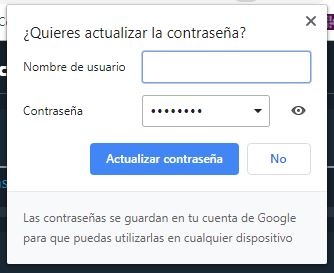
Une autre façon de mettre à jour les mots de passe Google Chrome est de le faire directement à partir de la liste des mots de passe enregistrés dans le navigateur. Pour ce faire, nous écrivons simplement ce qui suit dans la barre d’adresse, chrome: // paramètres / mots de passe , et localisons dans la liste des mots de passe enregistrés le site Web dont nous voulons changer le mot de passe.
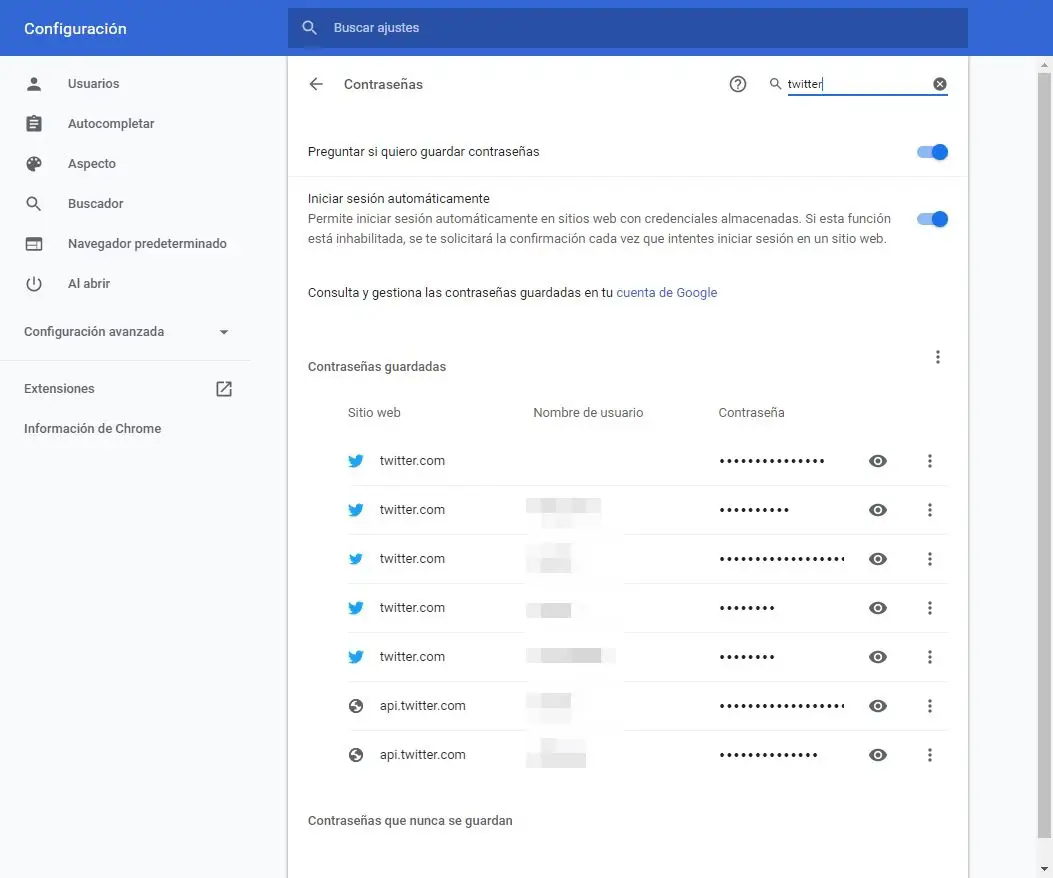
Si nous cliquons sur l’icône en forme d’œil, nous pouvons voir le mot de passe que nous avons enregistré (après authentification avec le mot de passe administrateur Windows). Et si nous cliquons sur le bouton avec les 3 points, nous pouvons voir les détails du mot de passe ou le supprimer de la base de données Chrome.
Bien que le gestionnaire de mots de passe de Chrome fonctionne, il est parfois difficile à gérer. Par exemple, il n’a pas de bouton tel quel pour modifier un mot de passe. Par conséquent, ce que nous devons faire est de supprimer l’entrée que nous avons enregistrée.
Une fois supprimé, nous retournons sur le site Web en question (dans notre cas, Twitter) et nous nous connecterons avec notre nom d’utilisateur et notre nouveau mot de passe . Google Chrome nous montrera un nouveau message dans lequel il nous demandera si nous voulons enregistrer le nouvel utilisateur et le nouveau mot de passe. Nous disons oui et c’est tout. Nous aurons déjà le nouveau mot de passe mis à jour dans Google.
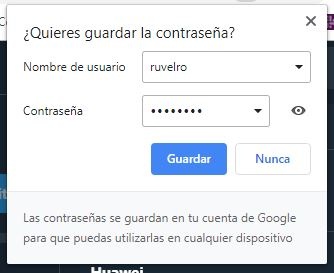
C’est un processus non intuitif et inutilement long. Nous espérons que tôt ou tard, Google mettra à jour et améliorera son gestionnaire de mots de passe.